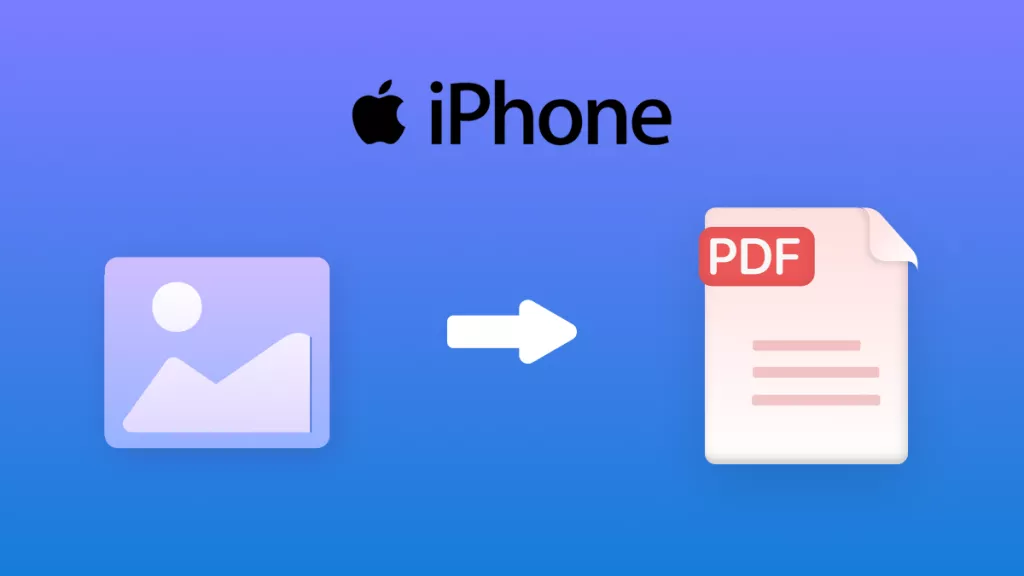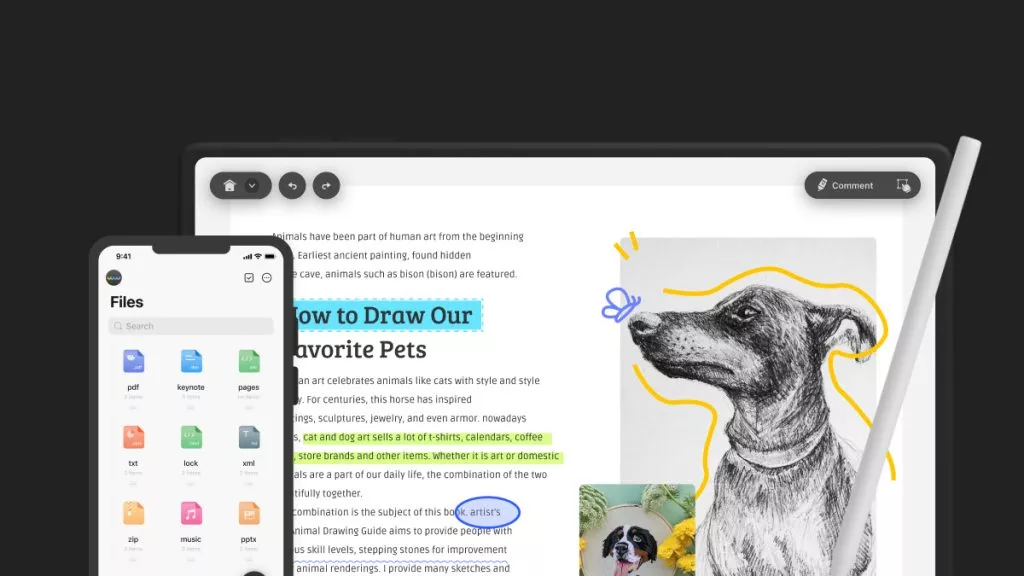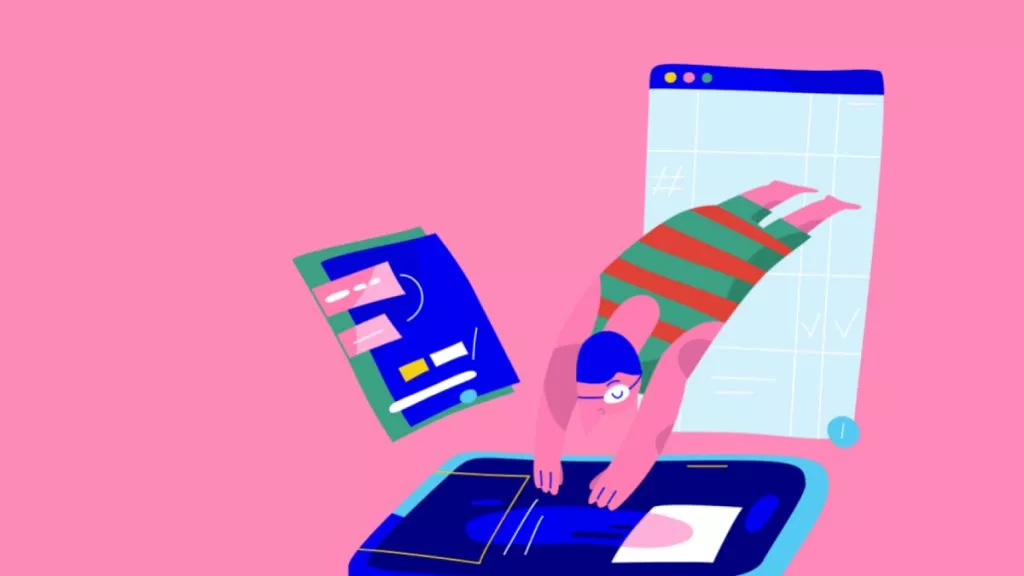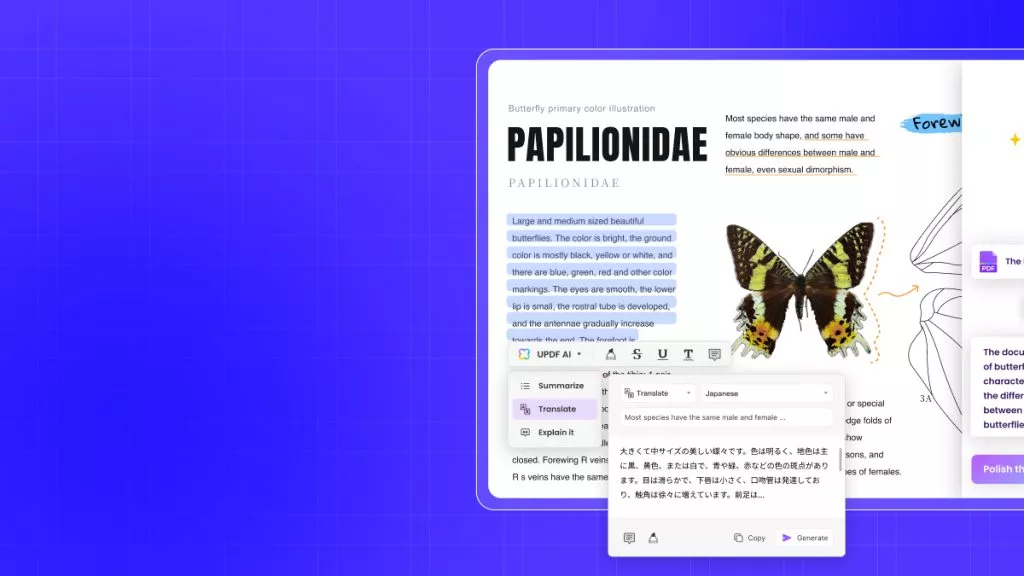다른 사람과 파일을 공유해야 하는 요구 사항이 증가하면서 여러 파일, 전체 폴더 또는 특정 파일을 압축하여 쉽게 이메일로 보내거나 업로드하고 싶어하는 경우가 많습니다.
iPhone 또는 iPad를 사용 중이라면 iPhone 또는 iPad에서 파일을 압축하는 방법이 궁금할 수 있습니다. 다행히도, iPhone 및 iPad에서 파일을 압축하는 간단하고 쉬운 방법이 있습니다.
iPhone에서 파일을 압축하는 최고의 앱
iPhone 및 iPad에서 파일을 압축하려면 iOS용 UPDF 라는 모든 기능을 갖춘 파일 관리 앱 이 가장 좋은 선택입니다. UPDF 파일 관리 앱은 iPhone 또는 iPad에서 Apple 스토어 에서 다운로드할 수 있는 완벽한 파일 관리자입니다 . 또는 아래 버튼을 클릭하여 UPDF를 다운로드할 수 있습니다.
Windows • macOS • iOS • Android 100% 안전
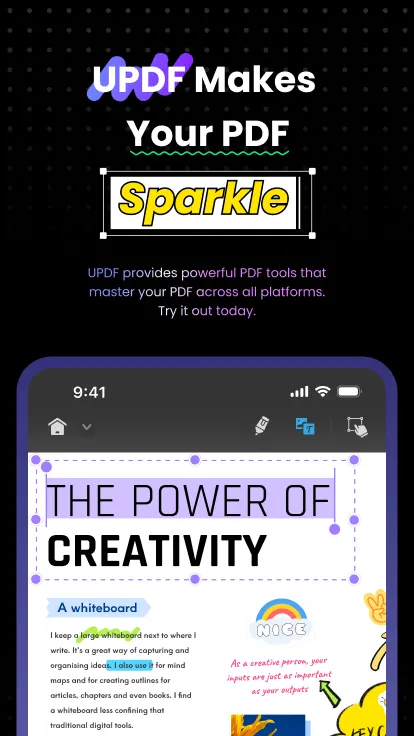

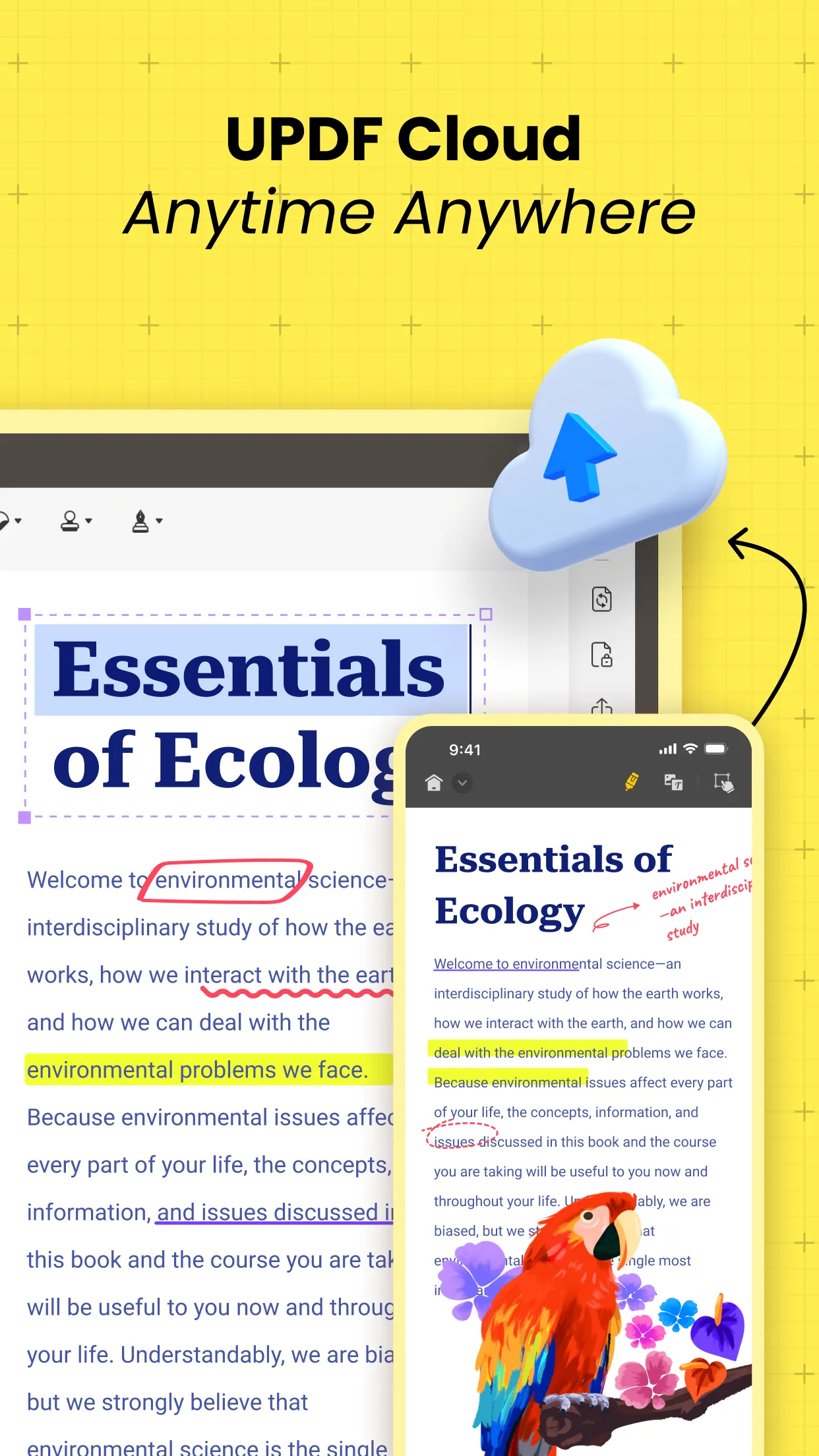
UPDF 앱은 하나 또는 여러 개의 파일을 하나의 zip 파일로 압축하고, PDF 파일을 더 작은 PDF 크기로 압축하는 것을 지원합니다.
게다가, iPhone과 iPad에서 문서 열기, 보기, 검색, 삭제, 이름 바꾸기, 압축, 압축 해제, 이동, 업로드 및 다운로드, 공유 등의 파일 관리가 가능합니다.
UPDF 앱을 사용하면 모든 유형과 형식의 파일을 매끄럽고 빠르게, 그리고 매우 안전한 방식으로 관리할 수 있습니다. UPDF 압축기 앱은 매우 직관적이고 사용자 친화적입니다. 따라서 학습 곡선이 없습니다.
아래의 세 가지 가이드를 따라서 사용 방법을 알아보세요.
iPhone 및 iPad에서 파일을 압축하는 방법
iPhone 또는 iPad에서 파일을 zip 파일로 압축하려면 아래의 간단한 지침을 따르세요.
1. 파일 압축을 시작하려면 먼저 원하는 파일을 UPDF 앱으로 가져와야 합니다.
2. 하단 메뉴에서 " ... " 아이콘을 클릭하세요.

3. 마지막으로 " 압축 " 옵션을 탭하여 압축을 시작하고 zip 파일을 저장합니다.

4. 이제 ZIP 파일이 생성되었습니다. 필요에 따라 파일의 이름을 바꾸거나 친구와 공유할 수 있습니다. 또한 다양한 다른 파일 작업을 수행할 수도 있습니다.
5. ZIP 파일을 압축 해제하려면 간단히 탭하고 UPDF로 엽니다. ZIP 파일의 내용이 압축 해제되고 ZIP 폴더의 내용을 사용할 수 있습니다.
그게 다입니다. UPDF로 파일을 압축하는 건 정말 간단합니다. 아래 버튼을 클릭하여 iOS용 UPDF를 다운로드하고 지금 사용해 보세요.
Windows • macOS • iOS • Android 100% 안전
또한 읽어보세요 : iPhone 및 iPad에서 비디오를 압축하는 방법
iPhone 및 iPad에서 여러 파일을 압축하는 방법
여러 파일을 단일 ZIP 폴더로 압축하려면 UPDF 앱을 사용하여 쉽게 수행할 수 있습니다. 단계는 단일 파일을 압축하는 것과 매우 유사합니다. 단계는 다음과 같습니다.
- UPDF 앱에서 파일 페이지의 오른쪽 상단 모서리에 있는 확인란을 탭합니다. 압축하려는 모든 파일을 선택하려면 탭합니다.

2. 하단 메뉴에서 ' 자세히 ' 아이콘을 선택합니다.

3. " 압축 " 옵션을 탭하여 선택한 파일의 ZIP 파일을 생성합니다.

이제 원하는 대로 이 ZIP 파일을 공유하거나 업로드할 수 있습니다.
PDF를 더 작은 크기로 압축하는 방법?
PDF 파일이 있고 더 작은 크기로 다른 사람들과 공유하고 싶다면 UPDF for iOS를 사용하면 됩니다. 단계는 다음과 같습니다.
1단계 . iOS용 UPDF로 PDF를 열고, 아래쪽 화살표 아이콘을 탭하고 " 파일 크기 축소 "를 선택합니다.

2단계 . 파일 크기를 줄이기 위한 속도를 선택하고, 압축된 PDF를 저장할 위치를 선택하고 이름을 바꾼 다음, " 줄이기 "를 탭하여 PDF 파일 크기를 줄입니다.

이제 선택한 폴더에서 압축된 PDF 파일을 찾을 수 있습니다. 이제 PDF를 누구에게나 쉽게 공유할 수 있습니다.
파일 압축을 제외하고, iOS용 UPDF는 다른 많은 기능을 가지고 있습니다. 아래 비디오를 보고 이 리뷰 기사를 읽어 자세히 알아보세요. 제한 없이 이러한 모든 기능을 즐기려면 매우 저렴한 가격으로 프로 버전으로 업그레이드 할 수 있습니다 .
결론
이 글에서는 iOS 기기에서 파일을 압축하는 포괄적인 기술을 알아보았습니다. iPhone이나 iPad에 머무르는 동안, 어려움 없이 다양한 작업을 실행할 수 있습니다. 이는 다양한 기능을 제공하도록 설계된 인지 PDF 편집기 인 UPDF 덕분에 가능해졌습니다 . 이 독특한 도구를 사용하면 필요한 파일을 순식간에 쉽게 압축할 수 있습니다. 아래 버튼을 클릭하여 UPDF를 다운로드하고 지금 바로 사용해 보세요.
Windows • macOS • iOS • Android 100% 안전
 UPDF
UPDF
 Windows용 UPDF
Windows용 UPDF Mac용 UPDF
Mac용 UPDF iPhone/iPad용 UPDF
iPhone/iPad용 UPDF 안드로이드용 UPDF
안드로이드용 UPDF UPDF AI 온라인
UPDF AI 온라인 UPDF Sign
UPDF Sign PDF 편집
PDF 편집 PDF 주석
PDF 주석 PDF 생성
PDF 생성 PDF 양식
PDF 양식 링크 편집
링크 편집 PDF 변환
PDF 변환 OCR
OCR PDF → Word
PDF → Word PDF → 이미지
PDF → 이미지 PDF → Excel
PDF → Excel PDF 정리
PDF 정리 PDF 병합
PDF 병합 PDF 분할
PDF 분할 PDF 자르기
PDF 자르기 PDF 회전
PDF 회전 PDF 보호
PDF 보호 PDF 서명
PDF 서명 PDF 민감 정보 가리기
PDF 민감 정보 가리기 PDF 민감 정보 제거
PDF 민감 정보 제거 보안 제거
보안 제거 PDF 보기
PDF 보기 UPDF 클라우드
UPDF 클라우드 PDF 압축
PDF 압축 PDF 인쇄
PDF 인쇄 일괄 처리
일괄 처리 UPDF AI 소개
UPDF AI 소개 UPDF AI 솔루션
UPDF AI 솔루션 AI 사용자 가이드
AI 사용자 가이드 UPDF AI에 대한 FAQ
UPDF AI에 대한 FAQ PDF 요약
PDF 요약 PDF 번역
PDF 번역 PDF 설명
PDF 설명 PDF로 채팅
PDF로 채팅 AI 채팅
AI 채팅 이미지로 채팅
이미지로 채팅 PDF를 마인드맵으로 변환
PDF를 마인드맵으로 변환 학술 연구
학술 연구 논문 검색
논문 검색 AI 교정기
AI 교정기 AI 작가
AI 작가 AI 숙제 도우미
AI 숙제 도우미 AI 퀴즈 생성기
AI 퀴즈 생성기 AI 수학 문제 풀이기
AI 수학 문제 풀이기 PDF를 Word로
PDF를 Word로 PDF를 Excel로
PDF를 Excel로 PDF를 PowerPoint로
PDF를 PowerPoint로 사용자 가이드
사용자 가이드 UPDF 팁
UPDF 팁 FAQ
FAQ UPDF 리뷰
UPDF 리뷰 다운로드 센터
다운로드 센터 블로그
블로그 뉴스룸
뉴스룸 기술 사양
기술 사양 업데이트
업데이트 UPDF vs Adobe Acrobat
UPDF vs Adobe Acrobat UPDF vs. EZPDF
UPDF vs. EZPDF UPDF vs. ALPDF
UPDF vs. ALPDF